詳解win7備份系統的詳細步驟
- 王林轉載
- 2023-07-18 10:41:134789瀏覽
當win7電腦系統故障問題的時候,有網友想要還原win7系統,不過要還原win7系統之前需要先備份系統。很多網友不知道win7系統備援系統的操作,那麼win7要如何備援系統呢?下面小編就教下大家win7備份系統的詳細步驟。
具體步驟如下:
1、開啟桌面的開始選單,點選控制面板。
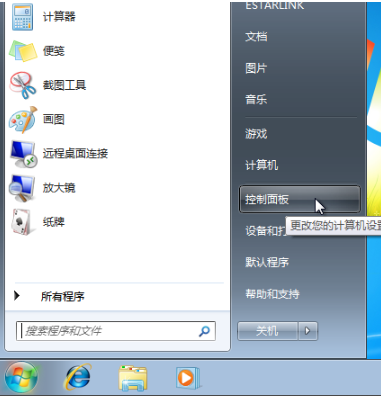
2、點選【系統與安全性】下方的【備份您的電腦】。
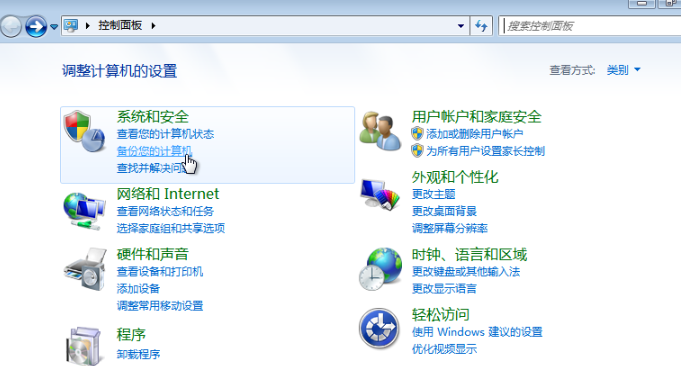
3、點選左側的【建立系統映像】。
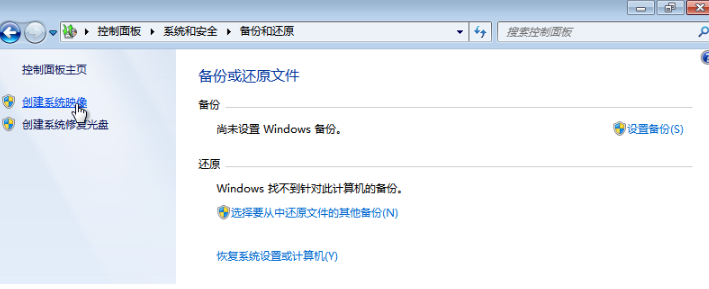
4、將備份儲存在一個C磁碟以外的磁碟,點選【下一步】。
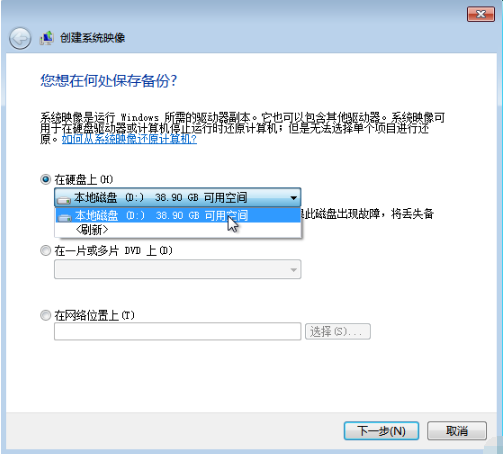
5、點選開始備份。
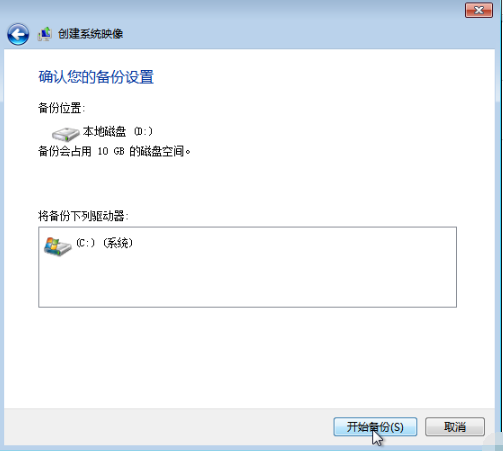
6、備份成功後,彈出建立系統修復光碟提示,點選【否】。
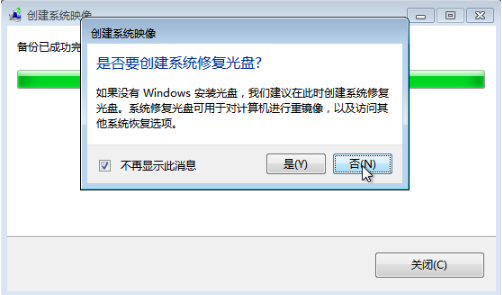
7、成功後,這時候我們在儲存路徑下就看到了WindowsImageBackup系統備份檔。
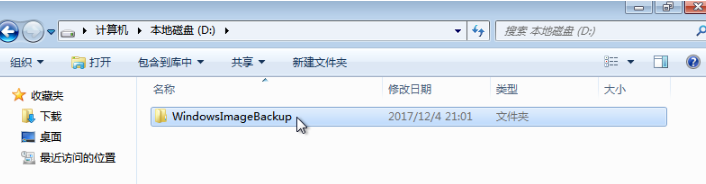
以上便是win7備份系統的詳細步驟,希望能幫到大家。
以上是詳解win7備份系統的詳細步驟的詳細內容。更多資訊請關注PHP中文網其他相關文章!
陳述:
本文轉載於:windows7en.com。如有侵權,請聯絡admin@php.cn刪除
上一篇:mongodb和mysql的區別下一篇:mongodb和mysql的區別

